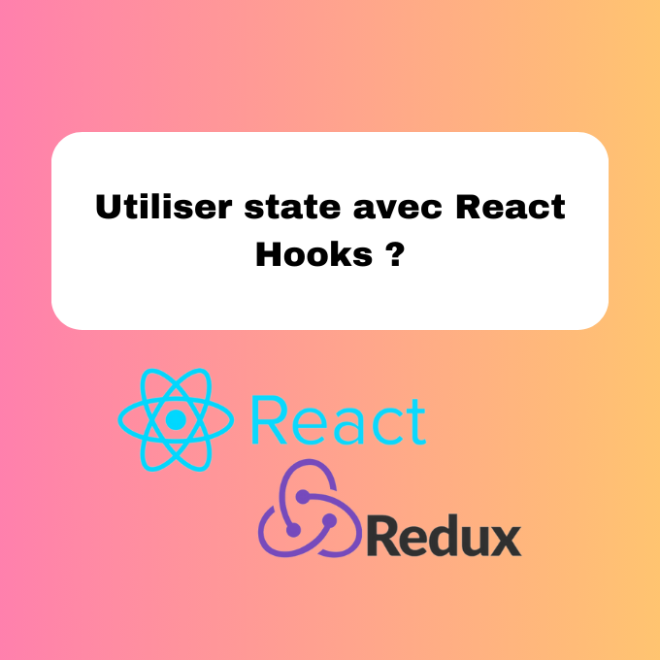Utiliser le State avec les React Hooks est essentiel pour gérer efficacement l’état de vos composants fonctionnels dans React. Comprendre comment utiliser les hooks comme useState peut transformer vos applications en les rendant plus réactives et plus faciles à gérer. Plongeons dans le sujet avec des exemples concrets de code pour apprendre à utiliser useState dans React.
Introduction à useState avec les Hooks de React
Le hook useState permet d’ajouter l’état local à une fonction composant. Avant l’introduction des hooks dans React 16.8, seules les classes pouvaient utiliser l’état, mais maintenant, useState rend cette fonctionnalité accessible aux composants fonctionnels. Commençons par une simple démonstration.
import React, { useState } from 'react';
function Counter() {
// Déclare une nouvelle variable d'état, que nous appellerons "count"
const [count, setCount] = useState(0);
return (
Vous avez cliqué {count} fois
);
}
export default Counter;
Ici, nous avons utilisé le hook useState pour déclarer une variable d’état appelée count et une fonction setCount pour la mettre à jour. Chaque fois que le bouton est cliqué, setCount est appelé avec la nouvelle valeur de count.
Initialiser et Utiliser le State avec useState
Pour initialiser l’état avec useState, vous devez passer une valeur initiale. Cette valeur peut être un nombre, une chaîne, un tableau, ou un objet, selon vos besoins. Explorons quelques exemples :
import React, { useState } from 'react';
function UserProfile() {
// Déclare des variables d'état pour différents types de données
const [name, setName] = useState('John Doe');
const [age, setAge] = useState(30);
const [hobbies, setHobbies] = useState(['Reading', 'Traveling']);
return (
Name: {name}
Age: {age}
Hobbies: {hobbies.join(', ')}
);
}
export default UserProfile;
Ici, nous avons initialisé name avec une chaîne, age avec un nombre, et hobbies avec un tableau de chaînes de caractères.
Mettre à Jour le State avec useState
Le hook useState extrait une fonction de mise à jour, et cette fonction permet de mettre à jour l’état à tout moment. Voyons comment nous pouvons mettre à jour l’état en réponse à une entrée utilisateur :
import React, { useState } from 'react';
function UserForm() {
const [inputValue, setInputValue] = useState('');
const handleChange = (event) => {
setInputValue(event.target.value);
};
return (
Vous avez saisi : {inputValue}
);
}
export default UserForm;
Ici, nous utilisons handleChange pour capturer l’entrée de l’utilisateur et mettre à jour inputValue en conséquence.
Gérer l’État Complexe en Utilisant un Objet
Pour des états plus complexes, il est possible de gérer plusieurs valeurs dans un objet unique. Voyons comment cela fonctionne :
import React, { useState } from 'react';
function Form() {
const [formState, setFormState] = useState({
firstName: '',
lastName: '',
});
const handleChange = (event) => {
const { name, value } = event.target;
setFormState((prevState) => ({
...prevState,
[name]: value,
}));
};
return (
Nom Complet : {formState.firstName} {formState.lastName}
);
}
export default Form;
Dans cet exemple, nous utilisons une seule variable d’état pour suivre plusieurs valeurs. En utilisant la syntaxe ...prevState, nous veillons à ce que l’état précédent soit conservé tout en mettant à jour uniquement les propriétés nécessaires.
Gestion des Événements et Mise à Jour de l’État
React permet de gérer différents types d’événements pour déclencher des mises à jour d’état. Voyons comment gérer un scénario de formulaire de saisie :
import React, { useState } from 'react';
function ContactForm() {
const [contact, setContact] = useState({
email: '',
message: '',
});
const handleSubmit = (event) => {
event.preventDefault();
// Traitement de la soumission du formulaire
console.log('Formulaire soumis:', contact);
};
const handleChange = (event) => {
const { name, value } = event.target;
setContact((prevContact) => ({
...prevContact,
[name]: value,
}));
};
return (
);
}
export default ContactForm;
Ce formulaire de contact gère les événements de changement d’entrée et de soumission, en utilisant handleChange pour mettre à jour l’état et handleSubmit pour traiter les données à la soumission.
Optimiser la Performance avec useState
Il est crucial d’optimiser les mises à jour de l’état pour améliorer la performance de vos composants. Utiliser des mises à jour basées sur les fonctions est l’une des meilleures pratiques :
import React, { useState } from 'react';
function Counter() {
const [count, setCount] = useState(0);
const increment = () => {
setCount(prevCount => prevCount + 1);
};
return (
Count: {count}
);
}
export default Counter;
Utiliser une fonction dans setCount permet de s’assurer que la mise à jour est basée sur la valeur précédente, évitant ainsi des problèmes de synchronisation.
Conclusion
Utiliser le State avec les React Hooks simplifie la gestion de l’état dans les composants fonctionnels. Avec useState, vous pouvez initialiser, lire et mettre à jour l’état facilement. Explorez davantage les hooks React pour enrichir vos composants et développer des applications web performantes et maintenables. Pour plus de tutoriels et ressources sur React, consultez notre cours intermédiaire et avancé sur React.
Pour approfondir vos connaissances, découvrez également notre article sur les avantages de React, notre guide sur les meilleurs logiciels pour développer en React, et les dernières nouveautés JavaScript à connaître pour React. De plus, explorez nos tutoriaux sur comment utiliser le state avec les React Hooks et apprenez à créer votre première application React.
Si vous souhaitez aller plus loin, nous vous invitons à consulter des ressources externes de qualité, telles que la documentation officielle de React, des articles sur FreeCodeCamp, et des tutoriels détaillés de TutorialsPoint.

Previous Article
5.1 Qu’est-ce que les React Hooks ? Guide d’Introduction
Next Article